儲存掃描檔案的基本程序
本節說明儲存掃描檔案的基本程序。
![]() 確認沒有留下以前的設定
確認沒有留下以前的設定
如果留有以前的設定,請按下[總清除]鍵。
![]() 放置原稿。
放置原稿。
![]() 按下[儲存檔案]。
按下[儲存檔案]。
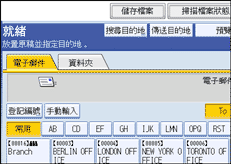
![]() 按下[儲存到硬碟]。
按下[儲存到硬碟]。
![]() 如有需要,指定檔案資訊,如[使用者名稱]、[檔案名稱]和[密碼]。
如有需要,指定檔案資訊,如[使用者名稱]、[檔案名稱]和[密碼]。
有關詳情,請參閱“指定儲存檔案的檔案資訊”。
![]() 按下[確定]。
按下[確定]。
![]() 若有需要,按下[掃描設定]指定如解析度和掃描尺寸等掃描器設定。
若有需要,按下[掃描設定]指定如解析度和掃描尺寸等掃描器設定。
有關詳情,請參閱“各種掃描設定”。
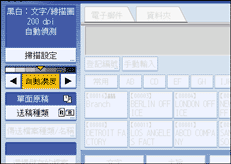
![]() 若有需要,指定掃描濃度。
若有需要,指定掃描濃度。
有關詳情,請參閱“調整影像濃度”。
![]() 若有需要,按下[送稿種類]指定如原稿方向等設定。
若有需要,按下[送稿種類]指定如原稿方向等設定。
有關詳情,請參閱“送稿種類的設定”。
![]() 按下[開始]鍵。
按下[開始]鍵。
如果您正在掃描一批原稿,請放置後續原稿。
![]()
視安全設定而定,可能會出現[存取權限],而不出現[使用者名稱]。 有關如何指定[存取權限]的詳細資訊,請洽管理員。
透過按下[儲存到硬碟+傳送],您可同時儲存和傳送掃描檔案。 有關詳情,請參閱“儲存並同時用電子郵件傳送”、“用掃描至資料夾同時儲存和傳送”和“同時儲存和傳送”。
以下情況時,您無法按下[儲存檔案]:
檔案種類選擇為“PDF”,並套用安全設定
將高壓縮PDF 選擇為檔案種類
以下情況時,您無法指定[儲存到硬碟]:
指定了目的地
選擇了[預覽]
若要取消掃描,請按下[清除/停止]鍵。
在傳送了電子郵件後,檔案資訊欄位將會自動清除。 如果想保留這些欄位中的資訊,請聯絡您當地的經銷商。

